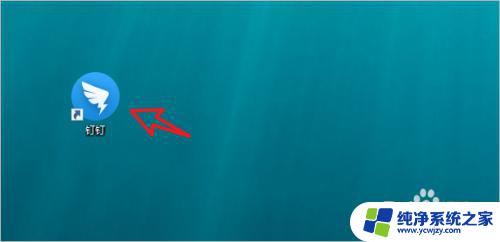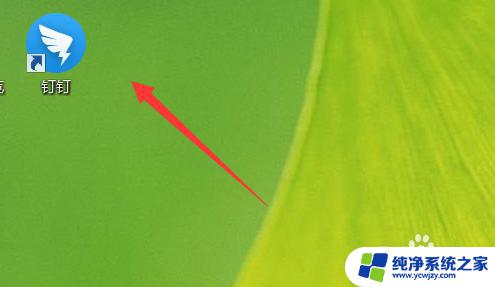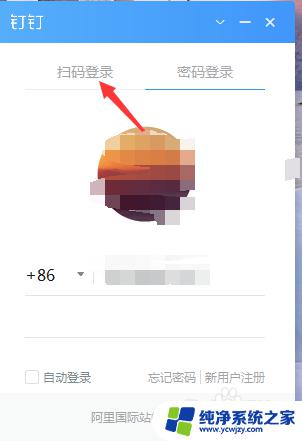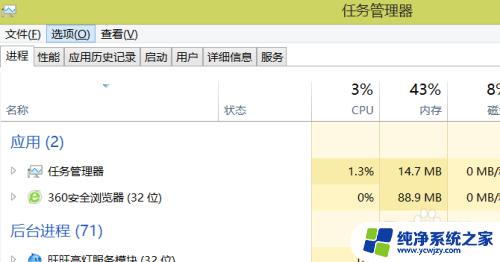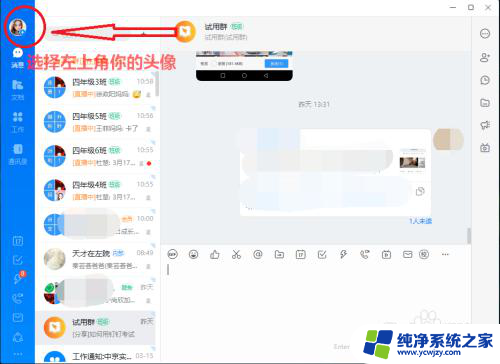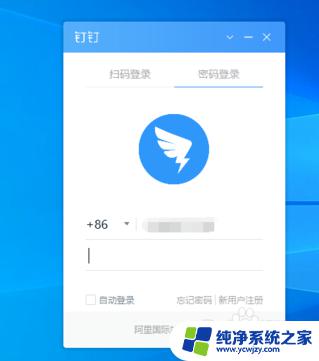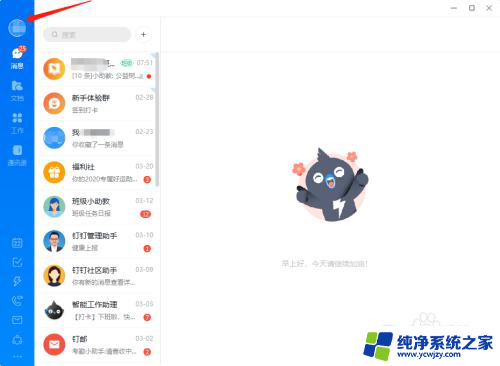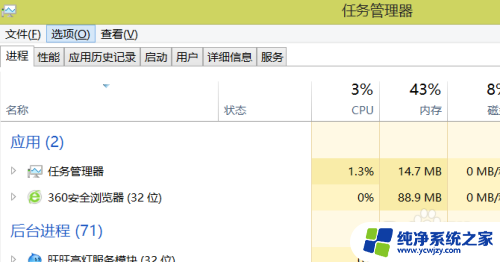电脑上的钉钉怎么更新版本 最新版本电脑版钉钉下载
更新时间:2023-06-08 16:57:50作者:xiaoliu
电脑上的钉钉怎么更新版本,在现代工作环境中,钉钉已经成为了一款不可或缺的工具,而想要使用钉钉最新的功能和体验,就需要时刻保持其版本为最新状态。那么如何更新电脑上的钉钉版本呢?在本文中我们将探讨如何简单快捷地下载最新版本电脑版钉钉,并介绍一些最新的功能和优化。无论你是在家办公,还是在公司内部进行沟通协作,钉钉都是一个必备的工具,让我们一起来了解吧!
方法如下:
1.首先点击电脑桌面中的电脑管家。

2.然后点击屏幕左侧的软件管理。

3.接着在搜索栏中输入钉钉。
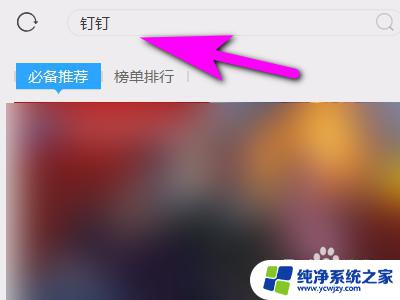
4.然后点击钉钉右侧的升级。
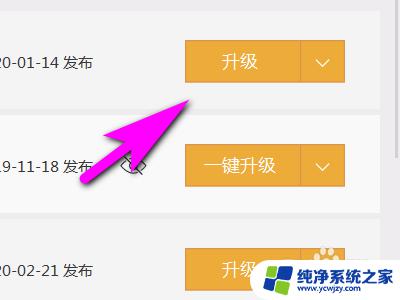
5.接着等待下载完成。
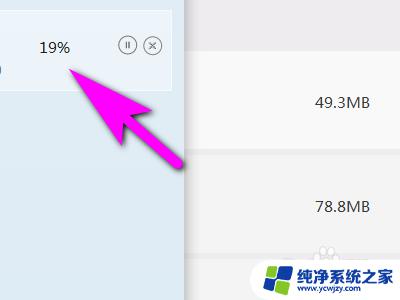
6.最后点击立即安装就可以了。
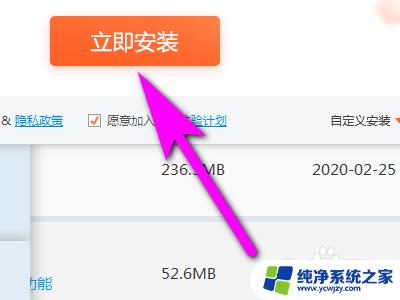
以上就是电脑版钉钉更新版本的全部内容,有需要的用户可以根据小编的步骤进行操作,希望本文能够对大家有所帮助。